JavaScriptをちょっとかじったことがある人や、基礎を復習したい人には最適です。サンプルファイルも充実しています。
特に、後半のスライドショーやハンバーガーメニュー、jQuery プラグインなどが勉強になりました。
世界で一番かんたんで丁寧な入門書
「JavaScriptの基礎を学びたい」「プログラミングを手軽にはじめてみたい」
「スライドショーなどWebサイトでよく見る機能を作ってみたい」と漠然と思っている人から、「一度JavaScriptを勉強してみたけど挫折した」という人まで。
JavaScriptはもちろん、プログラミング知識は一切不要。
本を読んで学びながらサンプルファイルにコードを書いていくことでJavaScriptの基礎を完全習得 & デザイン性の高いWebサイトの機能を作れます!
●本書の特長
・本書を読むことで、スライドショー、ギャラリー、地図、ハンバーガーメニュー、背景に動画を流すなど、Webサイトでよく見る機能が作れます。
・丁寧で分かりやすい文章とたくさんの図示があるので、初心者もJavaScriptをきちんと理解できます。
・jQueryやWeb APIなど、難しそうで学ぶのをためらっていた人も、簡潔な説明で学びやすいので、使いこなせるようになります。
・デザインの良い高機能な動きを作りたい、プログラミングの基礎を学びたい、JavaScriptを学んでみたい……けど、難しそうで第一歩が踏み込めない、挫折したからあきらめている。そんな人のための本です。
Amazon より
JavaScriptの復習にも最適。サンプルファイルも充実
8章からは、実際に手を動かしてサイトなどを作っていきましょう。① スライドショーの作成
- 基本の枠組みとなるHTMLを作る
- 画像を配列に設定する
- 画像とドットナビを表示する
- 現在表示されている画像とドットナビにクラス名を追加する
- 画像とドットナビを切り替える処理の関数化
- ドットナビまたは矢印ナビのイベント処理を作成する
画像等はサンプルファイルをコピーするなど、します。
もちろん、自分なりの画像を使ってもOKです。
「矢印ナビ」とは、スライドショーの画像の左右に配置される、画像を切り替えるための矢印のことです。
「ドットナビ」とは、スライドショーの画像の下に配置される、画像の枚数分のドット表示で、これをクリックすることでも画像を切り替えられるものです。
ステップ3の「画像とドットナビを表示する」では、getElementByClassName()メソッドを使用しました。
② ハンバーガーメニューの作成
ハンバーガーメニューはjQueryで作成します。
「jQurey」とは、JavaScriptの便利なライブラリ。
よく使うメソッドやイベントなどが、あらかじめセットされているのがライブラリです。- 作り方を考える
- ハンバーガーメニュー(矢印アイコン)をクリックしたら処理を行う
- メニューを表示する・非表示にする
- ハンバーガーメニューが右側からアニメーションして出現するようにする
ステップ3の「メニューを表示する・非表示にする」の、クラス名「open」が付与されている場合、CSSのrightプロパティを-300にする、という箇所の説明がもう少し欲しかったです。
イメージとしては理解できるのですが・・・。③ jQueryプラグインでテキストにアニメーションをつける
プラグインとは、機能を拡張するためのプログラムです。
今回使用したのは、「textillate.js」というjQueryプラグイン。
プラグインをダウンロードして、index.htmlにプラグインのjs・cssファイル読み込みなどを追加し、index.jsを「textillate.js」の「Usage」サンプルを参考に変更しました。
WebAPIでは、「GoogleMapsを設置する」となっていますが、GoogleAPIは有料化になってしまっているので、実習できていません。
これを飛ばして、最終章へ。④ JavaScriptで作成した機能を基にWebサイトを作る
これまで学んできた機能を基に一つのWebサイト「東京」を作ります。
- ハンバーガーメニュー用のHTML作成
- ハンバーガーメニュー用のJavaScript作成
- CSS
- コンテンツエリア用のHTML作成作成
- スライドショーエリア用のHTML作成
- スライドショーエリア用のJavaScript作成
- ポップアップリンクエリア用のHTML作成
- ポップアップリンクエリア用のJavaScript作成
- 地図エリア用のHTML作成
- 地図エリア用のJavaScript作成(ココはサンプルを使用)
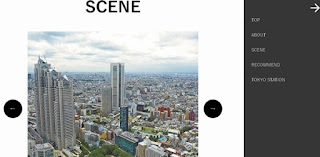
全くJavaScriptを知らない人には、ちょっと難しいかも。
はじめての人には、オンライン学習サイトprogateや本「いちばんやさしいJavaScriptの教本」がオススメです。
・無料の28パートのScrimbaコースで最新のJavaScriptを学ぶ(英語版)
はじめての人には、オンライン学習サイトprogateや本「いちばんやさしいJavaScriptの教本」がオススメです。
・無料の28パートのScrimbaコースで最新のJavaScriptを学ぶ(英語版)
特に、後半の作っていく箇所は、実際に手を動かすことで、失敗することも含めて勉強になりました。





0 件のコメント:
コメントを投稿